Ta članek vam bo po korakih pokazal, kako nastaviti Windows Live Hotmail v napravah iOS. Koraki so enaki za iPad, iPhone in iPod Touch. To lahko nastavimo s pomočjo Active Sync (z Microsoft Exchange) ali POP3. V tej vadnici bomo uporabili Active Sync.
Poglejmo korake:
Klikni Nastavitve > Pošta, Stiki, Koledarji > Dodaj račun… > Microsoft Exchange
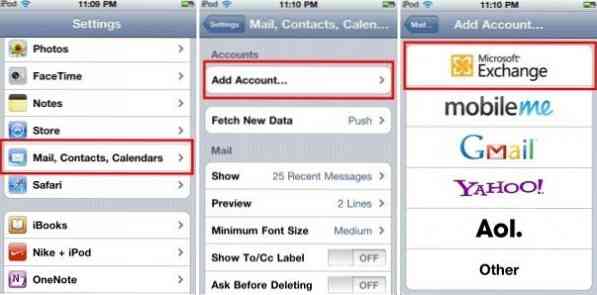
Nato v oboje vnesite svoj popolni ID Hotmaila E-naslov inPolja uporabniškega imena. Vnesite geslo v Geslo polje. V Opis polje, vnesite opis, tukaj sem vnesel kot Hotmail ali katero koli ustrezno ime, ki ga želite.
Pusti Domena polje prazno. Začelo se bo preverjanje in lahko traja nekaj sekund, preden se prikaže naslednji zaslon (sredina), kot je prikazano spodaj z Strežnik polje.
V Strežnik polje, vnesite m.hotmail.com in tapnite Naslednji. Če je vse v redu, se prikaže naslednji zaslon, na katerem lahko izberete Mail, Contacts, Calendars to Sync.
Dotaknite se Shrani.
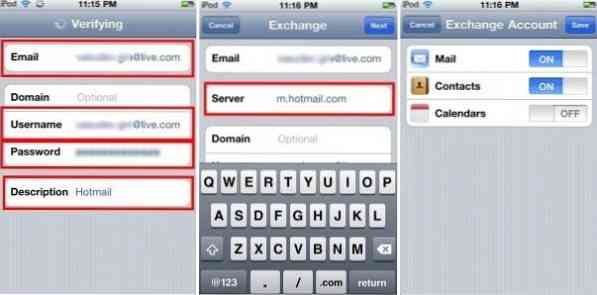
To je vse!
Zdaj na začetnem zaslonu lahko tapnete Mail da preverite svojo pošto. Tu lahko vidite 2 nastavljena računa. Ena, ki smo jo pravkar nastavili, je z uporabo Active Sync, ki je poimenovana kot Hotmail. Ko se dotaknemo, lahko vidimo vse mape, vključno z uporabniško ustvarjenimi, razen Inboxa.
To je prednost uporabe aktivne sinhronizacije.

Drugi račun je prikazan kot LivePop3 je račun Pop3, o katerem bomo videli v drugem članku. S Pop3 lahko vidite samo mapo Prejeto in nobene druge mape, sinhronizacija pa ni na voljo.
Tako smo z aktivno sinhronizacijo ustanovili Push račun, kjer lahko poštni strežnik samodejno dostavi novo pošto, tako da takoj dobite pošto, ko jo nekdo pošlje. Ta Push račun zahteva, da vaš iPad občasno kontaktira vaš poštni račun prek interneta . Ta račun Push lahko izklopite, če ne želite takoj prejemati pošte.
Za to na domačem zaslonu tapnite Nastavitve > Pošta, stiki, koledarji > Pridobi nove podatke > tapnite Potisni na IZKLOP in tapnite spodnjo možnost iz možnosti Prenesi kot Vsakih 15 minut ali Vsak uro itd.
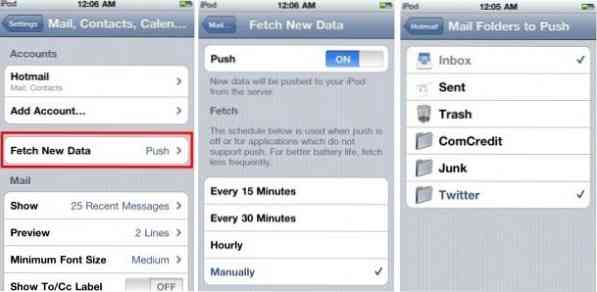
Dodate lahko tudi katero koli mapo, iz katere želite biti potisnjeni Nastavitve > Pošta, stiki, koledarji > Hotmail (ali katero koli ime, ki ste ga navedli)> Mape pošte za potiskanje in obkljukajte, katere mape želite poleg Inboxkot je prikazano na 3. posnetku zaslona zgoraj.
Upoštevajte tudi, da če poskušate s katero koli starejšo napravo, ki ima različico pred iOS 4 (ali 3 ?), ki podpira samo en račun Active Sync, pred nastavitvijo računa Hotmail varnostno kopirajte podatke v napravi, če imate že nastavljen kateri koli drug račun Push push.
V naslednjem članku bomo videli, kako nastaviti račun Pop3 Hotmail na iPadu, iPhoneu ali iPod Touchu.
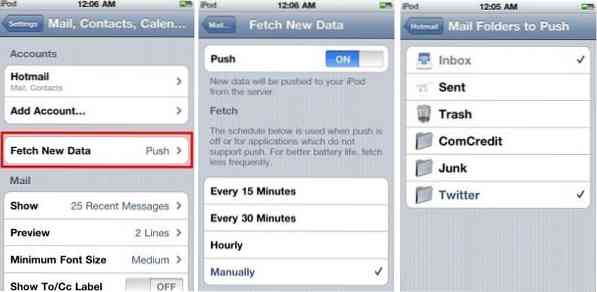
 Phenquestions
Phenquestions


